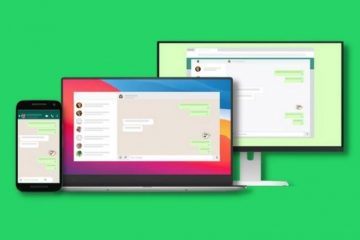Uusin iPhone ottaa suuren askeleen eteenpäin avaruuskapasiteetissa, laajennettu 1 Tt iPhone 14 Pro-ja Max-sarjoille. Tästä huolimatta iPhonesi on edelleen alttiina muistin vajaatoiminnalle riippumatta siitä, käytätkö iPhonea 1080p 60FPS-videon tai 4K 30FPS-leikkeiden tallentamiseen. Minuutti 10-bittistä HDR ProRes-tekniikkaa kuluttaa noin 6 Gt tilaa 4K-resoluutiolla, puhumattakaan 60 minuutin videosta 4K ProRes-koodekilla.
Jos iPhonesi tila loppuu suurien tiedostojen takia. , voit siirtää videoita joukkona iPhonesta Maciin tallennustilaa iPhonen tallennustilan tyhjentämiseksi. Tämän tavoitteen saavuttamiseksi on pari tapaa edetä. Tämä viesti paljastaa iPhonen suosituimmat videonsiirtotyökalut sekä iPhonen videon siirtämisen Maciin ohjeesi.
MacX MediaTrans
Paras iPhone-videoiden massa-ja nopeaan siirtämiseen Maciin GPU-laitteistokiihdytetyllä nopeudella.
MacX MediaTransissa on melkein kaikki kellot ja pillejä, joita odotat löytäväsi iPhonen tiedostonsiirtoohjelmasta. Se tukee videoiden joukkokopiointia iPhonesta MacBookiin/iMaciin sekä iPhone-valokuvien, musiikin, iBookien, iTunes-ostojen jne. joukkosiirtoa Maciin. Lisäksi se syrjäyttää muut kilpailijat edistyneellä GPU Intel/Nvidia/AMD GPU-laitteistokiihdytystekniikalla. Siten voit siirtää suuret tai pitkät iPhone 4K-videosi Maciin nopeudella”10 sekuntia 10 leikettä”.
Pääominaisuudet: Kaksisuuntainen synkronointi: varmuuskopioi iPhone-tiedostot Maciin ja siirrä tiedostoja Macista iPhoneen. Lataa mikä tahansa videomuoto ja se muuntaa MKV/VOB/MTS/VP9 automaattisesti iPhone-tuetuiksi videoiksi synkronoinnin aikana. Salaa iPhone-videosi Macissa salasanasalauksella yksityisyytesi turvaamiseksi. Kierrä videota automaattisesti sivusuunnassa, pienennä suurikokoisia videoita, hallitse musiikkikirjastoa, asenna iPhone USB-asemaksi. Edut: suurten videotiedostojen joukkosiirto iPhonesta Maciin GPU-kiihdytetyllä nopealla nopeudella. Tarpeetonta käyttää iTunesia, poissa iTunes-virheistä. Monipuolinen iPhone-hallinta, johon on lisätty videoita, musiikkia, valokuvia, iBookeja jne. useita ominaisuuksia. Mahdollisuus muuntaa suojatut videot/musiikki automaattisesti MP4/MP3-muotoon ja salata video/musiikki yksityisyyden takaamiseksi. Haitat: Videoiden siirtäminen langattomasti iPhonesta Maciin ei onnistu. Poistettujen videoiden palauttaminen iPhonesta ei vielä onnistu.
Videoiden joukkosiirtäminen iPhonesta Maciin MacX MediaTransilla
Vaihe 1. Liitä iPhonesi Maciin USB-kaapelilla ja poista iTunes Auto Sync käytöstä seuraavasti: kehoteikkunassa olevat ohjeet.
Huomaa: iTunesin synkronoinnin poistaminen käytöstä on valinnaista, mutta on suositeltavaa tehdä se, jotta iPhone-tiedot eivät poistu.
Vaihe 2. Napsauta”Video”-painiketta pääliittymässä avataksesi Video-ikkunan.
Vaihe 3. Video-ikkunan vasemmassa reunassa näkyy kaikki iPhonesi videosisältö , joka sisältää tallennettuja videoita, TV-ohjelmia, elokuvia, musiikkia, videoita ja paljon muuta. Napsauta videon tyyppiä ja valitse luettelosta videotiedostot, jotka haluat siirtää iPhonesta Maciin.
Vaihe 4. Napsauta”Vie”-painiketta ylävalikossa. baari. Sitten videot siirretään iPhonesta MacBookiin, iMaciin tai Mac Studioon hetkessä.
Photos App
Paras videoiden synkronointiin iPhonesta Mac ilman kolmannen osapuolen sovellusta.
Jos et halua, että Macisi asennetaan kolmannen osapuolen ohjelmia, voit käyttää sisäänrakennettua Kuvat-sovellusta. Alkuperäisellä USB-kaapelilla voit liittää iPhonesi MacBookiin tai iMaciin ja siirtää sitten 4K-tai suurikokoisia videoita iPhonesta Maciin säästääksesi enemmän tilaa iPhonellesi.
Pääominaisuudet: > Varmuuskopioi iPhone-videot Maciin ja iPhone-kuvat Maciin. Synkronoi myös videot ja valokuvat Macista iPhoneen. Hallinnoi iPhonen videokirjastoa, kuten poista, lajittele päivämäärän/nimen mukaan jne. Edut: Helppokäyttöinen. Ohjelmiston asennusta ei tarvita. Haitat: Nopeus jättää liikaa toivomisen varaa. Ominaisuudet rajoitettu vain videoihin ja valokuviin.
Videoiden ilmainen varmuuskopiointi iPhonesta Maciin Photos-sovelluksella
Vaihe 1. Liitä iPhone Maciin USB-kaapelilla.
Vaihe 2. Käynnistä Photos, jos se ei tule automaattisesti näkyviin.
Vaihe 3. Napsauta iPhoneasi sivupalkissa (Kuvien vasemmalla puolella).
Vaihe 4. Napsauta”Tuo kaikki uudet videot”tai napsauta haluttuja videoita ja”Tuo valitut”.
Vaihe 5. Äskettäin tuodut videot ovat nyt Macissasi.
iCloud Photos
Paras iPhone-videoiden varmuuskopiointiin Maciin langattomasti ilman kaapeleita.
Niille, jotka haluavat langattoman iPhone-videon synkronoinnin, iCloud Photos on ilmeisesti paras vaihtoehto. Ottamalla iCloud Photos-sovelluksen käyttöön sekä iPhonessa että Macissa voit synkronoida videoita iPhonesta MacBookiin, Mac Miniin/Studioon tai iMaciin ilman USB-kaapelia.
Ainoa haittapuoli on ilmainen mutta rajoitettu 5 Gt:n tallennustila. kaikkien tiedostojen jakama iCloudissa. Siksi sinun on varmistettava, että iCloudissa on tarpeeksi tallennustilaa, jotta voit tallentaa iPhone 4K/1080p-videosi. Jos ei, vapauta iCloud-tilaa tai laajenna iCloud-kapasiteettia maksamalla lisätallennustilasta. Ota sen jälkeen iCloud Photos käyttöön sekä iPhonessa että Macissa, jotta voit siirtää iPhone-videoita.
Pääominaisuudet: Säilytä kaikki valokuvat ja videot automaattisesti iCloudissa. Voit käyttää videokirjastoasi millä tahansa Apple-laitteella. Järjestä videosi ja valokuvasi vuosien, kuukausien ja päivien mukaan. Edut: siirrä videoita langattomasti iPhonesta Maciin. Käytä videokirjastoa ilman laite-tai maantieteellisiä rajoituksia. Haitat: Ilmaista pilvitilaa on melko vähän. Ei automaattista videon muuntamista tai pakkausominaisuuksia.
iPhone-videoiden siirtäminen langattomasti Maciin iCloud Photosin kautta
Vaihe 1. Avaa Asetukset iPhonessa > vieritä alas ja napauta Valokuvat.
Vaihe 2. Ota iCloud Photos käyttöön, jos se on poistettu käytöstä.
Vaihe 3. Suorita Photos-sovellus Macissasi.
Vaihe 4. Etsi Asetukset valikosta. Valokuvat-sovelluksessa.
Vaihe 5. Napsauta iCloud > ota se käyttöön valitsemalla iCloud Photos-valintaruutu. Nyt voit katsella kaikkia iPhone-videoita Macin iCloudissa ja ladata videoita iCloudista Maciin tallennusta varten.
Johtopäätös
Jokainen iPhonen videonsiirtotyökalu on etuja ja haittoja, mutta tämän artikkelin pitäisi toimia ohjeena, joka auttaa sinua valitsemaan tarpeisiisi parhaiten sopivan. Muista käyttää MacXDVD:n hyödyllisiä opetusohjelmia ja ohjeoppaita, jos tarvitset lisäapua, ja voit aina ottaa yhteyttä heidän tukiosastoonsa. .